在Excel表格中添加边框和底纹的方法包括:选择单元格、使用格式工具、应用预设边框样式、自定义边框样式、使用填充颜色工具、应用预设底纹样式、调整底纹颜色和图案。这些步骤可以帮助你更好地组织和视觉化数据,从而提高工作效率和数据的可读性。
选择单元格是添加边框和底纹的第一步,确保你只对需要美化的单元格应用格式。使用格式工具可以帮助你快速找到和应用预设的边框和底纹样式。应用预设边框样式可以快速实现常见的格式,如表格边框和单元格边框。自定义边框样式使你能够根据需求调整边框的颜色、线条类型和厚度。使用填充颜色工具可以轻松地为单元格添加背景色,从而突出显示重要信息。应用预设底纹样式提供了多种图案和颜色选择,使表格更具视觉吸引力。调整底纹颜色和图案则可以根据具体需求自定义底纹效果。
通过以下详细步骤,你将能够在Excel表格中专业地添加边框和底纹,以实现更好的数据组织和视觉效果。
一、选择单元格
在Excel中添加边框和底纹的第一步是选择你要应用这些格式的单元格。你可以通过以下几种方法来选择单元格:
1.1 选择单个单元格
点击你要应用格式的单元格。
1.2 选择多个连续单元格
点击并拖动鼠标以选择多个连续的单元格,或按住Shift键并使用箭头键进行选择。
1.3 选择多个不连续单元格
按住Ctrl键,然后点击每个你想选择的单元格。
选择单元格后,你就可以开始添加边框和底纹了。
二、使用格式工具
Excel的格式工具栏提供了多种选项,可以帮助你快速应用边框和底纹。你可以通过以下步骤来使用这些工具:
2.1 打开格式工具栏
在Excel中,点击“开始”选项卡,你将看到格式工具栏,其中包含了边框和填充颜色的选项。
2.2 使用快捷菜单
右键点击选中的单元格,选择“设置单元格格式”,在弹出的窗口中,你将看到边框和填充的选项卡。
三、应用预设边框样式
Excel提供了多种预设的边框样式,你可以通过以下步骤快速应用这些样式:
3.1 选择边框图标
在格式工具栏中,点击边框图标,这将显示一个下拉菜单,包含多种边框样式选项。
3.2 选择预设样式
从下拉菜单中选择你想应用的边框样式,如“外边框”、“所有边框”或“粗外边框”等。
四、自定义边框样式
如果预设的边框样式不能满足你的需求,你可以通过以下步骤来自定义边框样式:
4.1 打开设置单元格格式窗口
右键点击选中的单元格,选择“设置单元格格式”,然后点击“边框”选项卡。
4.2 选择边框线条类型和颜色
在“边框”选项卡中,你可以选择不同的线条类型和颜色。点击“样式”下拉菜单选择线条类型,点击“颜色”下拉菜单选择线条颜色。
4.3 应用自定义边框
在“预览”框中点击你想应用边框的区域(上、下、左、右、内部),然后点击“确定”按钮。
五、使用填充颜色工具
填充颜色工具可以帮助你快速为单元格添加背景色,以下是使用填充颜色工具的步骤:
5.1 选择填充颜色图标
在格式工具栏中,点击填充颜色图标,这将显示一个颜色选择器。
5.2 选择颜色
从颜色选择器中选择你想应用的颜色,单元格将立即显示所选的填充颜色。
六、应用预设底纹样式
如果你想为单元格添加更复杂的底纹样式,可以使用Excel的预设底纹样式:
6.1 打开设置单元格格式窗口
右键点击选中的单元格,选择“设置单元格格式”,然后点击“填充”选项卡。
6.2 选择预设底纹样式
在“填充”选项卡中,点击“图案样式”下拉菜单,选择你想应用的底纹样式。
6.3 选择图案颜色
点击“图案颜色”下拉菜单,选择你想应用的图案颜色,然后点击“确定”按钮。
七、调整底纹颜色和图案
如果预设的底纹样式不能满足你的需求,你可以通过以下步骤来调整底纹颜色和图案:
7.1 打开设置单元格格式窗口
右键点击选中的单元格,选择“设置单元格格式”,然后点击“填充”选项卡。
7.2 选择自定义颜色
在“填充”选项卡中,点击“更多颜色”,这将打开一个颜色选择器,你可以选择或输入自定义颜色值。
7.3 选择自定义图案
在“图案样式”下拉菜单中,选择你想应用的图案,然后点击“确定”按钮。
通过以上详细步骤,你可以在Excel表格中专业地添加边框和底纹,以实现更好的数据组织和视觉效果。无论是使用预设样式还是自定义样式,这些方法都能帮助你快速美化表格,提高数据的可读性和视觉吸引力。
相关问答FAQs:
1. 如何给Excel表格添加边框?
要给Excel表格添加边框,可以按照以下步骤进行操作:
选中你想要添加边框的单元格、行或列。
在Excel的菜单栏中选择“开始”选项卡。
在“开始”选项卡中找到“字体”部分的“边框”按钮,并点击它。
选择你想要的边框样式,如实线、虚线等。
确认选择后,所选单元格、行或列将被添加上边框。
2. 如何给Excel表格添加底纹?
想要给Excel表格添加底纹,可以按照以下步骤进行操作:
选中你想要添加底纹的单元格、行或列。
在Excel的菜单栏中选择“开始”选项卡。
在“开始”选项卡中找到“字体”部分的“填充颜色”按钮,并点击它。
选择你想要的底纹样式,如网格、斜线等。
确认选择后,所选单元格、行或列将被添加上底纹。
3. 如何为Excel表格的边框和底纹设置特定样式?
如果想要为Excel表格的边框和底纹设置特定的样式,可以按照以下步骤进行操作:
选中你想要设置样式的单元格、行或列。
在Excel的菜单栏中选择“开始”选项卡。
在“开始”选项卡中找到“字体”部分的“边框”和“填充颜色”按钮,并点击它们分别进行设置。
可以根据需要选择不同的边框样式和颜色,以及底纹样式和颜色,进行自定义设置。
确认设置后,所选单元格、行或列将按照你所选择的样式显示边框和底纹。
原创文章,作者:Edit1,如若转载,请注明出处:https://docs.pingcode.com/baike/4156471